金山wps制作带圈数字字符、带圈文字
摘要:参考教程:WPS文字中带圈字符使用小妙招金山文字2005中的带圈字符功能最多可支持制作两个汉字的带圈文字(如首图所示,Word2003只支持...
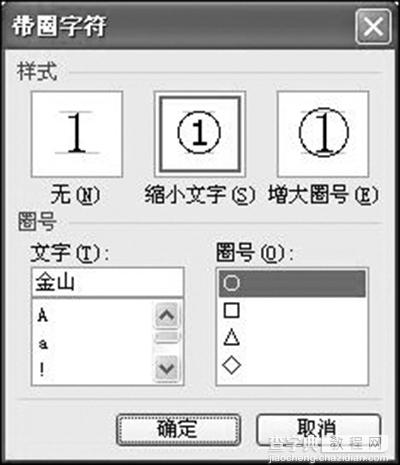
参考教程:
WPS文字中带圈字符使用小妙招
金山文字2005中的带圈字符功能最多可支持制作两个汉字的带圈文字(如首图所示,Word 2003只支持一个汉字),支持两个英文字符,数字最大支持到99。这远远不能满足我们日常办公的需要,即便是这样,我们也会发现,只要输入的文字是两位或者输入的字母中含有大写字母,生成的带圈字符就有超出“圆圈”的现象,严重影响了美观和整体效果,对于普通用户来说,直接调整带圈字符的字号是不能解决这一问题的,以下是笔者所做的一些尝试:
1. 制作一个如图1所示的两个汉字(如“金山”)的带圈字符,单击[确定]按钮后,在文档中可看到如下图顶部所显示的带圈字符效果。
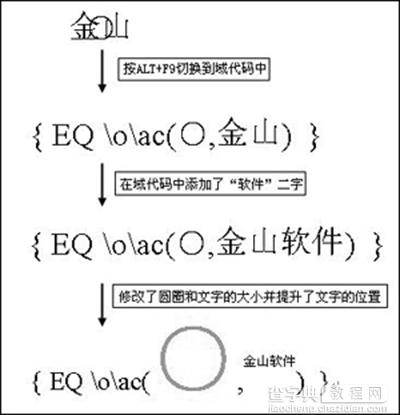 2. 按Alt+F9组合键后,我们可以看到带圈字符已经切换为域代码编辑状态。此时可在域代码中再添加一些汉字或其他字符,这样就可以突破“带圈字符”对话框中只能输入两个汉字的限制了。在本例中,笔者添加了“软件”二字。
2. 按Alt+F9组合键后,我们可以看到带圈字符已经切换为域代码编辑状态。此时可在域代码中再添加一些汉字或其他字符,这样就可以突破“带圈字符”对话框中只能输入两个汉字的限制了。在本例中,笔者添加了“软件”二字。
【金山wps制作带圈数字字符、带圈文字】相关文章:
上一篇:
wps如何将网页内容保存为在线素材
下一篇:
金山wps下载的表格模板在哪存储
